Benutzer bei Inaktivität sperren? Früher war alles besser. Da gab es einfach eine Funktion, die den Benutzer nach so und so viel Minuten abgemeldet hat. Das war praktisch bei Geräten, auf die viele Personen Zugriff haben, z.B. weil sie in einem Großraumbüro stehen. Diese Funktion ist nun mit den Energieeinstellungen gekoppelt und löst erst dann aus, wenn der Rechner in den Ruhezustand geht. Selbst bei schnellen Rechnern ist es ermüdend, wenn die Abschaltung bereits nach wenigen Minuten erfolgt und die Anmeldung erst nach einer gefühlten Ewigkeit, nach der Reaktivierung erfolgen kann.
Dieser Workaround löst zwar nicht das eigentliche Problem, führt aber zu dem gewünschten Ergebnis.
Linksklick auf die Starttaste und „Bildschirmschoner“ Tippen.
Das Systemsteuerungselement „Bildschirmschoner ändern“ öffnen.
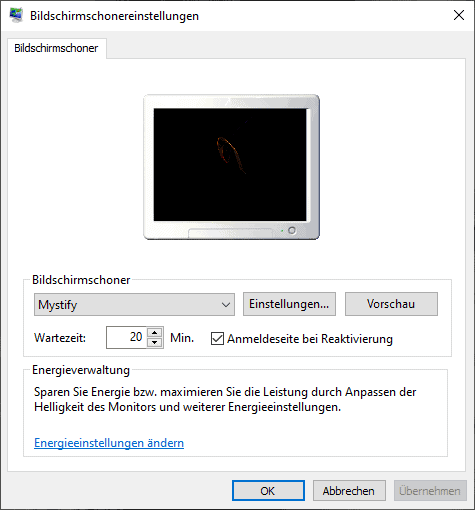
Nun einen Bildschirmschoner auswählen, eine Wartezeit eingeben und nicht vergessen den Haken bei „Anmeldeseite bei Reaktivierung“ zu setzen.
Uns schon wird der Benutzer bei Inaktivität gesperrt, sobald sich der Bildschirmschoner aktiviert.
Wichtig ist nun lediglich, die Energiebereitstellungen entsprechend zu bearbeiten, dass die Bildschirme erst nach der angegebenen Zeit ausgeschaltet werden und der Ruhezustand erst danach eingeleitet wird.



0 Kommentare